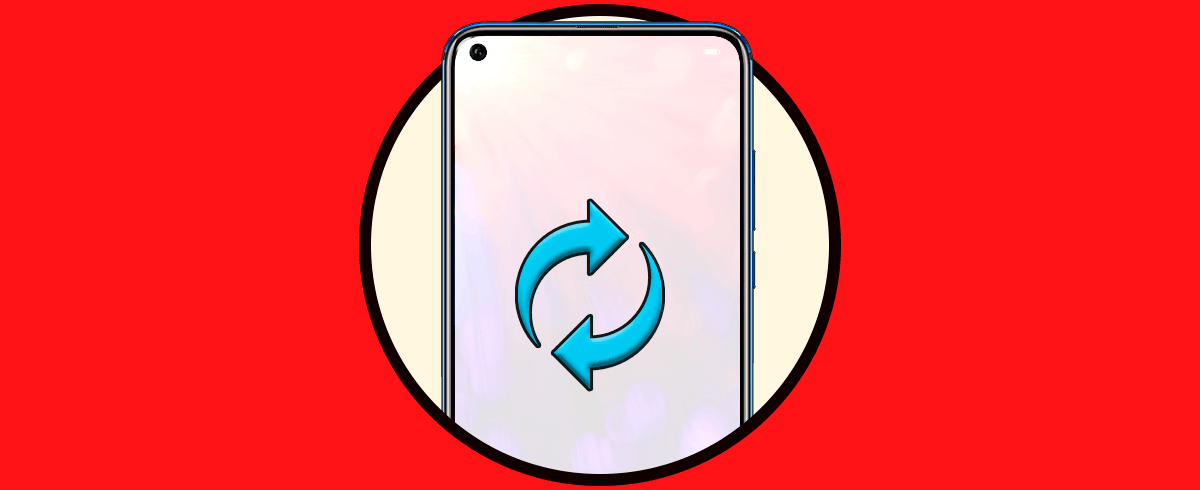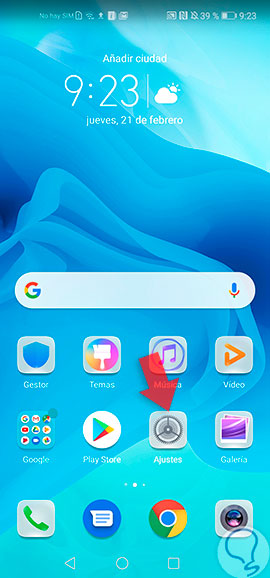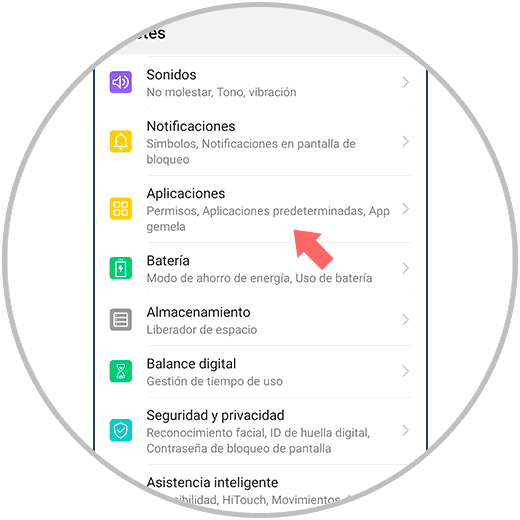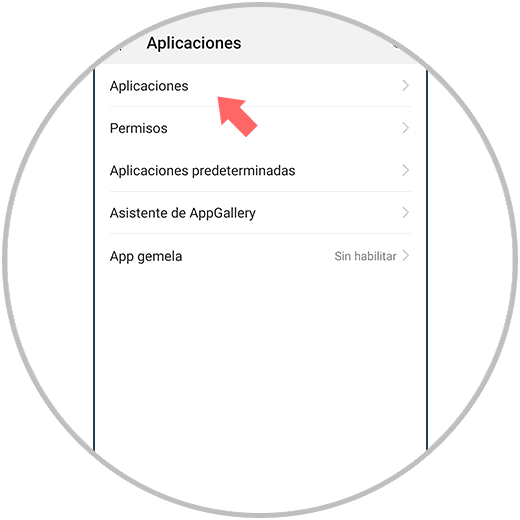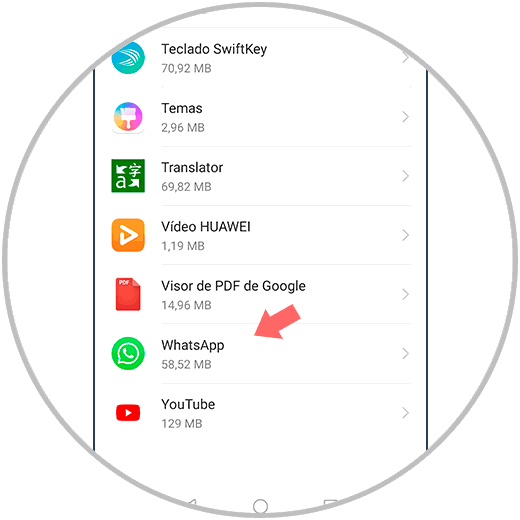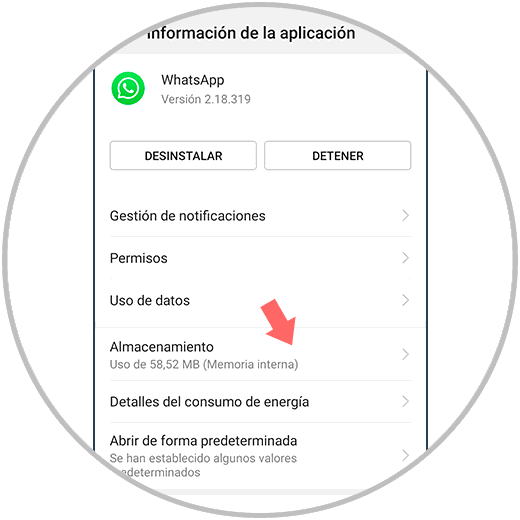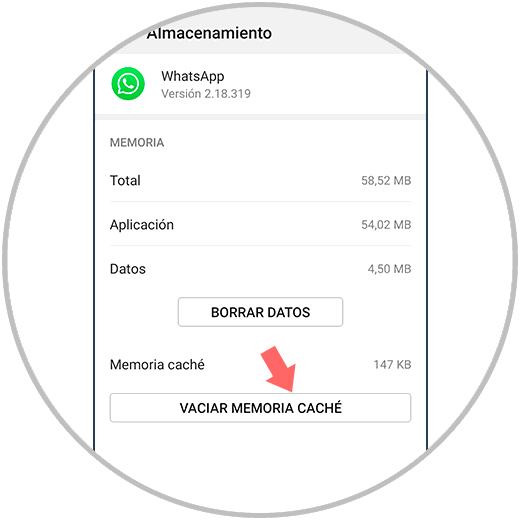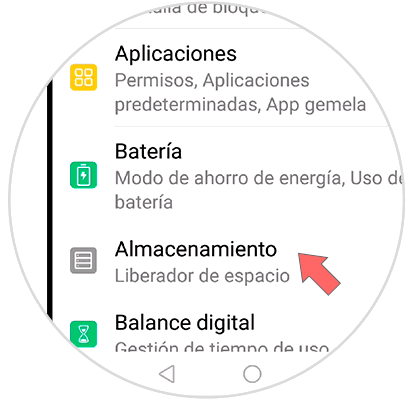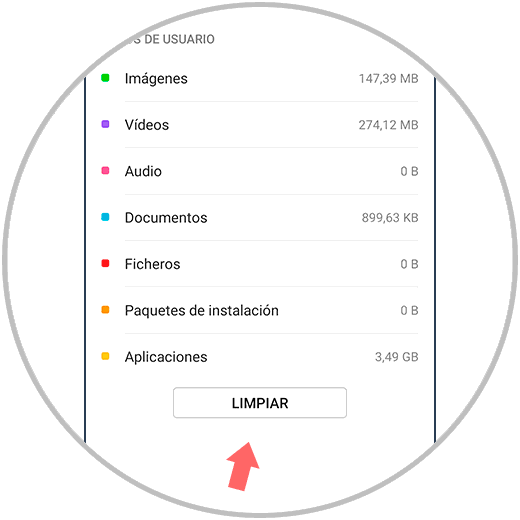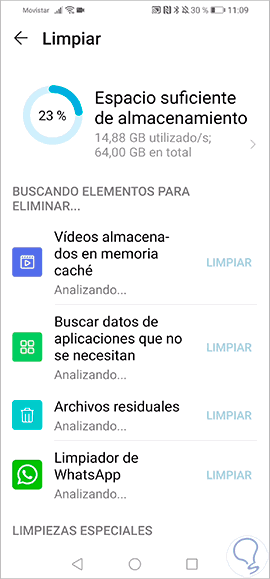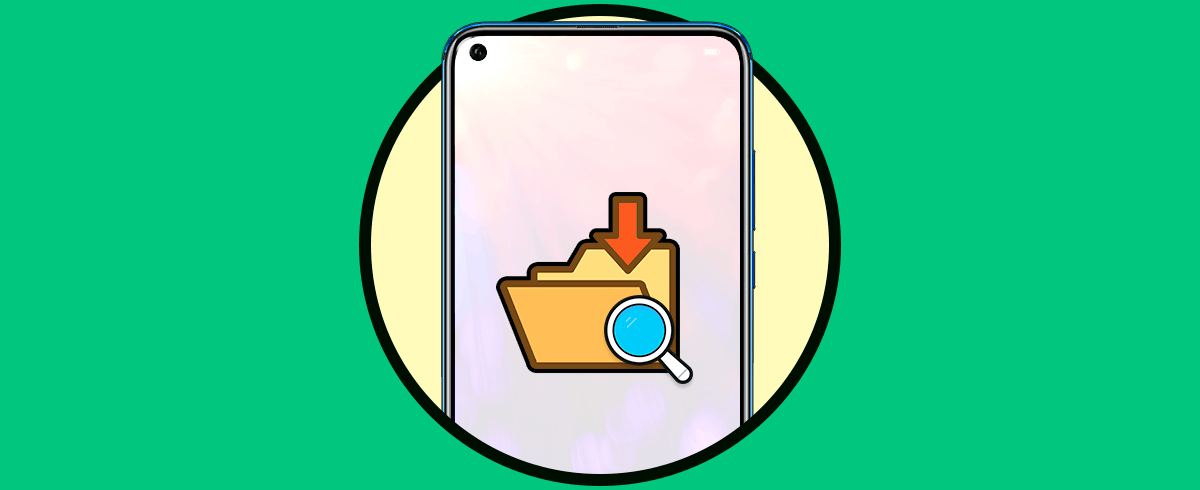Por el constante uso que tiene nuestro teléfono Android, se almacenan día a día gran cantidad de información que va quedando registrada en la memoria del equipo. En concreto, los datos almacenados en la memoria caché a veces no cumplen una función de beneficio para el dispositivo, al contrario, unido a la gran cantidad de datos almacenados en la memoria RAM y el espacio de almacenamiento del dispositivo, generan lentitud en el sistema del teléfono haciendo que el funcionamiento del mismo no sea el esperado.
Como una medida para resolver esta situación Solvetic explicará mediante un método rápido y fácil la manera de realizar un borrador de la memoria caché de las aplicaciones en el teléfono Honor View 20 así como la gestión de la memoria caché de todo el sistema. También te dejamos un videotutorial que explicará detalladamente los procedimientos para que podamos liberar la memoria y así aprovechar todo el potencial que te ofrecen los terminales.
1. Borrar caché de aplicaciones individuales en Honor View 20
Las instrucciones que debes de seguir para lograr borrar caché de las aplicaciones son las siguientes.
En la pantalla principal del teléfono móvil Honor View 20, se encuentra el icono de “Ajustes”, donde debemos presionar, está identificado por la imagen de una pequeña rueda dentada, o engranaje.
Se abrirá un directorio donde se muestran la gama de alternativas que pueden ejecutarse en el equipo, en este caso seleccionaremos el apartado “Aplicaciones”.
Posteriormente un submenú se desplegará, con las siguientes opciones: “Aplicaciones”, Permisos, Aplicaciones predeterminadas, Asistentes de AppGallery, Asistentes de App gemela. En este caso se escoge el primer apartado de la lista.
Posteriormente se mostrará un listado que contiene todas las aplicaciones descargadas e instaladas, se procederá a elegir la aplicación a la cual se le desea realizar borrado de caché.
Al ejecutar correctamente el procedimiento anterior, se visualizará una ventana emergente con todas las características e información concerniente a la aplicación. Escoge el apartado “Almacenamiento” y se hace clic sobre él.
Finalmente, en una nueva ventana podrán observarse 2 rectángulos que indican Borrar datos y “Vaciar memoria caché”, debiendo seleccionar esta última y de esta manera borraras el caché de la memoria de la aplicación.
2. Gestionar memoria caché de todo el sistema en Honor View 20
Los teléfonos móviles Honor View 20 se encuentran a la vanguardia de la tecnología, pensando siempre en el beneficio y la comodidad del usuario. Posee un sistema que realiza limpieza de caché de manera automática regularmente, para disfrutar de las funcionalidades de esta útil función debes seguir los siguientes pasos.
Accede a la sección de ajustes del dispositivo móvil Honor View 20.
Después se mostrará una pantalla que muestra un variado grupo de apartados, seleccionamos “Almacenamiento” .
El directorio que se muestra a continuación tendrá todas las herramientas que están en el equipo móvil, incluyendo aplicaciones y equipos de aplicación. E la parte inferior de la pantalla se encuentra un pequeño recuadro con la palabra “Limpiar”, presionamos sobre esta para continuar.
Finalmente se abrirá una nueva pantalla con toda la información referente a la memoria caché, por ejemplo, podrás borrar vídeos almacenados en la memoria caché, buscar datos de aplicaciones que no se necesitan, archivos residuales y limpiador de WhatsApp. En el lado derecho de cada opción se encuentra la palabra “Limpiar” así que presionamos en lo que deseas limpiar para liberar más memoria RAM mediante el borrado de caché.
Este procedimiento te permitirá borrar la memoria caché de todas las aplicaciones o de alguna en particular, optimizando a posteriori el desempeño de tu teléfono móvil Honor View 20.